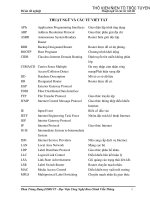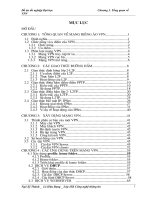matlab và các ứng dụng
Bạn đang xem bản rút gọn của tài liệu. Xem và tải ngay bản đầy đủ của tài liệu tại đây (2.44 MB, 43 trang )
Chương I: Giới thiệu
I. Matlab
Hình I.1: hình ảnh phần mềm matlab
ATLAB phần mềm nổi tiếng của công ty MathWorks, là một ngôn ngữ
hiệu năng cao cho tính toán kỹ thuật như được viết trong logo của phần
mềmnày. Nó tích hợp tính toán, hiện thị và lập trình trong một môi trường dễ
sử dụng.
Các ứng dụng tiêu biểu của MATLAB bao gồm:
− Khả năng tính toán mạnh.
− Phát triển thuật toán.
− Chứa Simulink là môi trường mạnh để mô phỏng các hệ thống động h
ọc tuyến tính và phi tuyến.
− Đồ họa khoa học và kỹ thuật
− Phát triển ứng dụng với các giao diện đồ họa.
− Có kiến trúc mở, ủng hộ việc xây dựng thêm các module tính toán kỹ
thuật theo chuẩn công nghiệp.
Tên của phần mềm MATLAB bắt nguồn từ thuật ngữ “Matrix Laborator
y”.
Đầu tiên nó được viết bằng FORTRAN để cung cấp truy nhập dễ dàng
tới phầnmềm ma trận được phát triển bởi các dự án LINPACK và EISPACK
.
Sau đó nóđược viết bằng ngôn ngữ C trên cơ sở các thư viện nêu trê
n và phát triển thêmnhiều lĩnh vực của tính toán khoa học và các ứng dụng kỹ
thuật.
Phiên bản đang dùng là R2013a ra ngày 15 tháng 2 năm 2014.
Ứng dụng
Matlab được dùng rộng rãi trong giáo dục, phổ biến nhất là giải các bài
toán số trị (cả đại số tuyến tính lẫn giải tích) trong nhiều lĩnh vực kĩ thuật.
Matlab được ứng dụng để mô phỏng và tính toán trong các môn học của
bộ môn Vô tuyến Lý thuyết trường, bộ môn Lý thuyết mạch (Lý thuyết mạch, lý
thuyết thông tin, Xử lý tín hiệu số); Xử lý âm thanh, hình ảnh. Đặc biệt nó còn là
công cụ hỗ trợ tốt trông các mô phỏng hệ thống tự động, là công cụ hỗ trợ đắc
lực cho chuyên ngành kỹ thuật điều khiển và tự động hóa. Việc nắm vững cách
sử dụng chương trình và ngôn ngữ lập trình Matlab sẽ là một lợi thế không nhỏ
của các bạn sinh viên, nhất là với các bạn tham gia vào công việc Nghiên cứu
khoa học.
Bên cạnh đó, công cụ simulink có trong matlab là công cụ được nhiều
ngành sử dụng với nhiều ứng dụng, giao diện làm việc của matlab
Hình I.2: Giao diện làm việc của Matlab
II. SIMULINK
Simulink là một phần mềm mở rộng của matlab ( 1 toolbox của matlab)
dùng để mô hình hóa, mô phỏng hóa và phân tíc một hệ thóng động. Thông
thường dùng để thiết kế hệ thống điều khiển, thiết kế DSP, hệ thống thông tin và
các ứng dụng mô phỏng khác.
simulink là thuật ngữ mô phỏng dễ nhớ được ghép bởi hai từ simulation
và link. Simulink cho phép mô tả hệ thống tuyến tính, hệ phi tuyến, các mô hình
trong miền thời gian liên tục, hay gián đoạn hoặc một hệ bao gồm cả liên tục và
gián đoạn
Để mô hình hóa, Simulink cung cấp cho ta một giao diện đồ họa để sử
dụng và xây dựng mô hình sử dụng thao tác " nhấn và kéo" chuột để lấy các
khối có sẵn, với giao diện đồ họa này ta có thể xây dựng mô hình và khảo sát mô
hình một cách trực quan hơn.
Điểm nhấn mạnh quan trọng của công việc mô phỏng một quá trình là
thành lập được mô hình, để xây dựng và sử dụng tốt, ta cần phải có kiến thức cơ
bản về điều khiển và từ đó thành lập lên mô hình của bài toán
Để vào làm việc với Simulink, từ giao diện của matlab gõ lệnh simulink ta
sẽ làm việc vs tool simulink, của sổ này hoạt động liên kết với của sổ lệnh
Matlab.
Giao diện của simulink
Hình I.3: Giao diện làm việc của Simulink
Ta thấy cửa sổ của Simulink có nhiều khối chứ năng (blocks library),
trong đó có nhiều khối chức năng cụ thể.
Từ cửa sổ lệnh ta thấy được nhiều khối thư viện như: Sources (khối
nguồn) , Skins (khối đầu đo), nonlinear (khối phi tuyến), linear (khối tuyến
tính), connections (khối đầu nối), ..v..v...
Hình I.4:Khối nguồn trong thư viện của Simulink
Thư viện chủa Simulink bao gồm các khối chuẩn trên, bên cạnh đó người
sử dụng cũng có thể thay đổi hay tạo ra các khối cho riêng mình. Simulink cũng
giống như các phần mềm mô phỏng thiết kế mạch điện khác như: microsim
eval, EWB, ....
Để tạo một khối mới, ta chọn file và chon new, sau đó chọn model, hoặc ở
màn làm vịệc ta ấn tổ hợp phím ctrl + N
Hình I.5 Tạo khối mới trong Simulink
III. Để tìm hiểu sau hơn về nó, ta tìm hiểu một số tool có sẵn trong
thư viện của Matlab
3.1: Rlocus
Cú pháp
rlocus
rlocus (sys)
rlocus (sys1, sys2, ...)
Mô tả
Rlocus tính toán quỹ đạo nghiệm Evans của một mô hình vòng hở SISO.
Nó cho biết cực các đường cong kín như một hàm phản hồi k(giả sử phản hồi
âm). Được sử dụng để nghiên cứu ảnh hưởng của việc thay đổi vị trí cực vòng
kín. Đổi lại, các vị trí này cung cấp thông tin gián tiếp về đáp ứng thời gian và
tần số.
rlocus (sys) tính toán và vẽ đồ thị quỹ đạo nghiệm của vòng lặp mở mô
hình SISO sys. Hàm này có thể được áp dụng cho bất kỳ của các vòng phản hồi
âm sau đây bằng cách thiết lập sys thích hợp.
Nếu sys có hàm chuyển
các cực vòng kín là nghiệm của
d(s) + kn(s) = 0
rlocus chọn một tập hợp các k dương để tạo ra một đồ thị phẳng. Ngoài ra,
rlocus (sys, k)
sử dụng vector k để vẽ quỹ đạo nghiệm.
rlocus (sys1, sys2, ...) vẽ quỹ đạo nghiệm của nhiều mô hình LTI sys1,
sys2, ... trên một đồ thị. Bạn có thể chọn một màu sắc, kiểu dòng, và đánh dấu
cho mỗi mô hình, như trong
rlocus (sys1, 'r', sys2, 'y:', sys3, 'gx').
Khi tìm đối số đầu ra,
[r, k] = rlocus (sys)
r = rlocus (sys, k)
trả lại vector k tăng được lựa chọn và các địa điểm gốc phức tạp r cho
những lợi ích. Ma trận r có chiều dài (k) cột và cột thứ j của nó liệt kê các
nghiệm cho k đạt được (j).
Bạn có thể thay đổi các thuộc tính của đồ thị, như các đơn vị. Đối với
thông tin về cách để thay đổi thuộc tính của đồ thị của bạn, hãy xem cách để tùy
chỉnh.
ví dụ 3.1: Tìm và vẽ đồ thị của hệ thống sau.
h = tf ([2 5 1], [1 2 3]);
rlocus (h)
Bạn có thể sử dụng menu chuột phải cho rlocus thêm đường lưới, phóng
to hoặc thu nhỏ, gọi các biên tập tài sản để tùy chỉnh đồ thị. Ngoài ra, hãy nhấp
vào bất cứ nơi nào trên đường cong để kích hoạt một điểm đánh dấu dữ liệu để
hiển thị các giá trị đạt được, cực, giảm xóc, vượt qua, và tần số của điểm đã
chọn.
3.2: Rlocusplot
Vẽ đồ thị quỹ đạo nghiệm và phản hồi
Cú pháp
h = rlocusplot (sys)
rlocusplot (sys, k)
rlocusplot (sys1, sys2, ...)
rlocusplot (AX, ...)
rlocusplot (..., plotoptions)
Mô tả
h = rlocusplot (sys) tính toán và vẽ đồ thị quỹ đạo nghiệm của đơn đầu
vào, đầu ra mô hình hệ thống LTI. Nó cũng trả về xử lý h. Bạn có thể sử dụng
tay cầm này để tùy chỉnh đồ thị với các lệnh getoptions và setoptions. Gõ
help pzoptions
cho một danh sách các tùy chọn có sẵn đồ thị.
Xem rlocus để biết cấu trúc thông tin phản hồi và các thuật toán được sử
dụng để tính toán quỹ đạo nghiệm.
rlocusplot (sys, k) sử dụng một người dùng chỉ định vector k của các giá
trị đạt được.
rlocusplot (sys1, sys2, ...) vẽ đồ thị nghiệm của nhiều mô hình LTI sys1,
sys2, ... trên một đồ thị duy nhất. Bạn có thể chỉnh màu sắc, kiểu dòng, và đánh
dấu cho mỗi mô hình, như trong
rlocusplot (sys1, 'r', sys2, 'y:', sys3, 'gx')
rlocusplot (AX, ...) vẽ các trục với xử lý AX.
rlocusplot (..., plotoptions) vẽ đồ thị quỹ đạo nghiệm với các tùy chọn quy
định tại plotoptions. Gõ
help pzoptions
để biết thêm chi tiết.
Bình luận
Bạn có thể thay đổi các thuộc tính của đồ thị, như các đơn vị. Đối với
thông tin về cách để thay đổi thuộc tính của đồ thị, hãy xem cách để tùy chỉnh
đồ thị.
Ví dụ 3.3: Sử dụng đồ thị điều chỉnh hệ sau:
sys = rss (3);
h = rlocusplot (sys);
p = getoptions (h); % Tùy chọn cho đồ thị.
p.Title.String = 'My title’; % Thay đổi tiêu đề trong các tùy chọn.
setoptions (h, p); % Áp dụng tùy chọn với đồ thị
3.3: Sisotool
SISO Công cụ thiết kế giao diện
cú pháp
sisotool
sisotool(plant)
sisotool(plant,comp)
sisotool(plant,comp,sensor,prefilt)
sisotool(views)
sisotool(views,plant,comp)
sisotool(initdata)
sisotool(sessiondata)
Mô tả
sisotool mở ra một thiết kế giao diện cho thiết kế SISO tương tác bù. Giao
diện này cho phép bạn thiết kế một đơn đầu vào / đơn đầu ra (SISO) bù sử dụng
quỹ tích gốc, đồ thị Bode, Nyquist Nichols và kỹ thuật. Bạn cũng có thể tự động
thiết kế một giao diện sử dụng bù này.
Theo mặc định, thiết kế SISO Công cụ:
• Mở các công cụ quản lý kiểm soát và dự toán với một nút thiết kế SISO
Task mặc định.
• Mở trình biên tập đồ họa chỉnh với locus và biểu đồ Bode vòng hở.
• Địa danh các bù, C, trong con đường phía trước trong series với các nhà
máy, G.
• Giả định các bộ lọc trước, F, và cảm biến, H, thu được lợi ích thống
nhất. Một khi bạn xác định G và H, chúng được cố định trong cơ cấu thông tin
phản hồi.
Cấu trúc điều khiển mặc định được hiển thị trong hình này.
Có sáu kiến trúc điều khiển có sẵn. Xem sisoinit để biết thêm thông tin.
Bức ảnh này cho thấy trình biên soạn SISO Thiết kế đồ họa.
sisotool (plant) mở SISO Công cụ thiết kế, nhập thiết bị, và khởi tạo các
mô hình thiết bị G. thiết bị có thể được bất kỳ mô hình SISO LTI tạo ra với ss,
tf, zpk hoặc frd, hoặc một hàng hoặc cột mảng của các mô hình LTI.
sisotool (plant, comp) khởi tạo các mô hình thiết bịG, các bù C để comp.
comp là một đối tượng LTI.
sisotool(plant, comp, sensor, prefilt) khởi tạo các thiết bị G, bù C đến
comp, cảm biến H đến cảm biến, và các bộ lọc trước F đến prefilt. Cảm biến là
một đối tượng LTI hoặc một hàng hoặc cột mảng các đối tượng LTI. Nếu thiết bị
cũng là một mảng của các đối tượng LTI, độ dài của cảm biến và thiết bị phải
phù hợp. prefilt là một đối tượng LTI.
sisotool (views) hoặc sisotool (views, plant, comp) xác định hình dạng
ban đầu của cụ thiết kế SISO. Views có thể là bất kỳ một chuỗi kí tự sau (hoặc
sự kết hợp):
• 'rlocus' đồ thị quỹ đạo nghiệm
• 'bode' - sơ đồ Bode của các phản ứng mở vòng
• 'Nichols' - sơ đồ Nichols
• 'filter' - sơ đồ Bode của bộ lọc trước F và phản ứng khép kín từ lệnh vào
F tới đầu ra G.
sisotool ('bode')
mở ra một thiết kế SISO Công cụ chỉ với những biểu đồ Bode. Nếu có
nhiều hơn một điểm, các điểm được quy định trong một mảng di động.
sisotool (initdata) khởi tạo các cụ thiết kế SISO với nhiều cấu hình hệ
thống điều khiển chung. Sử dụng sisoinit để tạo ra các cấu trúc dữ liệu initdata
khởi tạo.
sisotool để biết thêm (sessiondata) mở SISO Công cụ thiết kế với một
phiên lưu trước đó mà sessiondata là MAT-file cho phiên lưu.
Ví dụ 3.3: Khởi động công cụ thiết kế SISO giao diện trong cấu hình mặc
định sử dụng mô hình LTI:
% Create plant G.
G = tf(1, [1 1]);
% Create controller C.
C = tf(1,[1 2]);
% Launch the GUI.
sisotool(G,C)
Khởi động cụ thiết kế SISO giao diện trong cấu hình mặc định sử dụng
một loạt các mô hình LTI:
% Specify model parameters.
m = 3;
b = 0.5;
k = 8:1:10;
T = 0.1:.05:.2;
% Create an LTI array to model variations in plant G.
for ct = 1:length(k);
G(:,:,ct) = tf(1,[m,b,k(ct)]);
end
% Create an LTI array to model variations in sensor H.
for ct = 1:length(T);
H(:,:,ct) = tf(1,[1/T(ct), 1]);
end
% Create a controller C.
C = tf(1,[1 2]);
% Launch the GUI.
sisotool(G,C,H)
3.4: Sisoinit
Thiết kế SISO lúc khởi động
Cú pháp
init_config = sisoinit (config)
Mô tả
init_config = sisoinit (config) trả về một mẫu init_config để khởi tạo cửa
sổ đồ họa Tinh chỉnh thiết kế SISO cụ với một trong những cấu hình hệ thống
điều khiển sau đây:
cấu hình tương ứng với cấu hình hệ thống điều khiển. Cấu hình có sẵn bao
gồm:
• config = 1 (mặc định) - C trong con đường phía trước, F trong chuỗi
• config = 2 - C trong đường dẫn thông tin phản hồi, F trong chuỗi
• config = 3 - C trong con đường phía trước, feedforward F
• config = 4 - cấu hình vòng lặp lồng nhau
• cấu hình = 5 - kiểm soát mô hình nội bộ (IMC) cấu trúc
• config = 6 - cấu hình Cascade vòng lặp
Đối với mỗi cấu hình, bạn có thể chỉ định các mô hình nhà máy G và H,
khởi tạo bù C và bộ lọc trước F, và cấu hình các quan điểm open- và vòng kín
bằng cách xác định các lĩnh vực tương ứng của init_config cấu trúc. Sau đó sử
dụng sisotool (init_config) để bắt đầu thiết kế SISO cụ trong cấu hình cụ thể.
Đối số đầu ra init_config là một đối tượng với các thuộc tính. Bảng dưới
đây liệt kê các khối và tính chất vòng lặp.
Thuộc tính
Khối
F
Thuộc tính
Tên
Mô tả
Giá trị
Giá trị
Chuỗi
Chuỗi
Đối tượng LTI
Tên
Chuỗi
G
* Đối tượng LTI
*Hàng hoặc cột mảng các đối tượng LTI.
Giá trị
Nếu cảm biến H cũng là một mảng của các
đối tượng LTI, độ dài của G và H phải phù
H
hợp.
Chuỗi
Tên
* Đối tượng LTI
*Hàng hoặc cột mảng các đối tượng LTI.
Giá trị
Nếu cảm biến H cũng là một mảng của các
đối tượng LTI, độ dài của G và H phải phù
C
hợp.
Chuỗi
Tên
Chuỗi
Mô tả
Giá trị
Đối tượng LTI
Vòng lặp
Vòng lặp
Thuộc tính
Tên
Giá trị
Chuỗi
OL1
Mô tả
Chuỗi
Hình
Tên
'rlocus' 'bode'
Chuỗi
Mô tả
Chuỗi
Hình
'bode'
CL1
Ví dụ 3.4: Khởi tạo thiết kế SISO với C trong đường dẫn thông tin phản
hồi bằng cách sử dụng một mô hình LTI:
% Single-loop configuration with C in the feedback path.
T = sisoinit(2);
% Model for plant G.
T.G.Value = tf(1, [1 1]);
% Initial compensator value.
T.C.Value = tf(1,[1 2]);
% Views for tuning Open-Loop OL1.
T.OL1.View = {'rlocus','nichols'};
% Launch SISO Design Tool using configuration T
sisotool(T)
Khởi tạo thiết kế SISO với C trong đường dẫn thông tin phản hồi bằng
cách sử dụng một loạt các mô hình LTI:
% Specify an initial configuration.
initconfig = sisoinit(2);
% Specify model parameters.
m = 3;
b = 0.5;
k = 8:1:10;
T = 0.1:.05:.2;
% Create an LTI array to model variations in plant G.
for ct = 1:length(k);
G(:,:,ct) = tf(1,[m,b,k(ct)]);
end
% Assign G to the initial configuration.
initconfig.G.Value = G;
% Create an LTI array to model variations in sensor H.
for ct = 1:length(T);
H(:,:,ct) = tf(1,[1/T(ct), 1]);
end
% Assign H to the initial configuration.
initconfig.H.Value = H;
% Specify initial controller.
initconfig.C.Value = tf(1,[1 2]);
% Views for tuning Open-Loop (OL1)
initconfig.OL1.View = {'rlocus','bode'};
% Launch SISO Design Tool using initconfig.
sisotool(initconfig)
CHƯƠNG II
Mô hình hệ thống động cơ điện 1 chiều
Động cơ điện một chiều là động cơ điện hoạt động với dòng điện một
chiều.
Hình II.1: mô hình động cơ điện 1 chiều
I. Cấu trúc và ứng dụng của động cơ điện một chiều
1. Cấu trúc:Gồm 2 phần: phần tĩnh (stato) và phần động (roto).
a. phần tĩnh (stato)
phần này đứng yên và có tác dụng tạo ra từ trường tĩnh, nó gồm có các bộ
phận chính sau:
Cực từ chính: là bộ phận sinh ra từ trường chính gồm các lõi sắt từ kỹ
thuật và dây quấn kích từ, hoặc nó là 1 hay nhiều cặp ) để tạo ra từ trường.
Đối với stato là từ nam châm điện thì
+ Lõi sắt cực từ được lmaf từ các lá thép kỹ thuật dày khoảng
0,5:1mm ghép lại với nhau
+ Dây quấn kích từ được quấn từ các dây dẫn xung quanh lõi sắt từ,
và trong các mô tơ dây dẫn này thường là dây đồng hoặc dây nhôm
trong các motor nhỏ thì phần stato thường là nam châm vĩnh cửu, các
motor trung bình và lớn thì nó dùng nam châm điện để tạo từ trường khi dùng
nam châm điện thì thường có thêm cực từ phụ đặt giữa cực từ chính giúp cải
thiện điều kiện làm việc của motor.
Để bảo vệ phần này người ta sử dụng 1 bộ phận lag vỏ máy để bao vệ các
bộ phận bên trong và để đặt cố định stato
b. Phần động (roto)
phần roto là phần sinh ra suất điện động. Gồm có mạch từ được làm bằng
vật liệu sắt từ (lá thép kỹ thuật) xếp lại với nhau. trên nó có các rảnh để quấn dây
phần ứng( thường làm bằng dây đồng hoặc nhôm).
Cuộn dây phần ứng gồm nhiều bối dây nối với nhau theo 1 quy luật nhất
định. mỗi bối dây gồm nhiều vòng dây các đầu dây được nói với 1 phiến đồng
gọi là cổ góp.
các mạch từ và lá sắt được ghép nối với trục quay của motor
c. Bộ phận chỉnh lưu
nó có nhiệm vụ là đổi chiều dòng điện trong khi chuyển động quay của
rotor là liên tục. Thông thường bộ phận này gồm có một bộ cổ góp và một bộ
chổi than tiếp xúc với cổ góp
d.
các bộ phận khác gồm vòng bi, puly dùng để truyền động, làm
đẹp..v.v.v.
2. Ứng dụng của động cơ điện
ngày nay các động cơ điện được dùng phổ biến trong nhiều lĩnh vực của
cuộc sống, từ các động cơ có công suất nhỏ tới công suất lớn, từ các motor của
quạt lò, các máy bơm cỡ nhỏ thới các motor có công suất lớn như trong các nhà
máy xí nghiệp, hầu như nó được sử dụng hầu hết trong các lĩnh vực sử dụng cơ
năng thì nó dược sử dụng nhìu với nguồn năng lượng sạch là điện năng. Ở nhiều
nước phát triển, động cơ 1 chiều được sử dụng nhiều để chế tạo động cơ cho xe
điện, vì nó dùng nguồn 1 chiều, đáp ứng cuộc sống con người
II. Mô hình hóa động cơ một chiều
1. Cơ chế hoạt động của động cơ điện 1 chiều
khi ta cho một dòng điện chạy qua cuộn dây quấn quanh một lõi sắt non,
cạnh phía bên cực dương sẽ tác động bởi một lực hướng lên, trong khi cạnh đối
diện lại bị tác động bằng một lực hướng xuống theo nguyên lý bàn tay trái của
Fleming. Các lực này gây tác động quay lên cuộn dây, và làm cho rotor quay. Để
làm cho rô to quay liên tục và đúng chiều, một bộ cổ góp điện sẽ làm chuyển
mạch dòng điện sau mỗi vị trí ứng với 1/2 chu kỳ. Chỉ có vấn đề là khi mặt của
cuộn dây song song với các đường sức từ trường. Nghĩa là lực quay của động cơ
bằng 0 khi cuộn dây lệch 90o so với phương ban đầu của nó, khi đó Rô to sẽ
quay theo quán tính.
Trong các máy điện một chiều lớn, người ta có nhiều cuộn dây nối ra
nhiều phiến góp khác nhau trên cổ góp. Nhờ vậy dòng điện và lực quay được
liên tục và hầu như không bị thay đổi theo các vị trí khác nhau của Rô to.
2. Mô hình hóa động cơ DC
mô
hình tương đương của phần ứng
động cơ như sau:
các số liệu được cho như sau:
J=0.01 (kg/N.m2) – Momen quán tính
của roto
b=0.1 (N.m.s) – hằng số ma sát
Ke= 0.03 (V/rad/s) – hằng số suất điện
động
Kt= 0.02 (N.m/Amp) – hằng số momen xoắn
R=1 - điện trở dây dẫn
L=0.5H - độ tự cảm của cuộn dây
theo định luật kinchoff ta có phương trình sau:
(II.1)
edc là suất điện động phản diện do cuộn dây roto tạo ra, nó tỷ lệ với vận
tốc góc của trục quay theo hàng số không đổi Ke, như vậy ta có
(II.2)
momen xoay được tạo ra từ động co DC tỉ lệ với dòng điện phần ứng i với
một hệ số nhất định Kt, như vậy ta có Td = Kt.i
(II.3)
ta có phương trình động cơ:
(II.4)
hay ta có
(II.5)
thay (II.2) vào phương trình (II.1) ta có phương trình:
(II.6)
sử dụng biến đổi laplace phương trình (II.5)và (II.6) ta có:
s
(s)
t
(s)
(s)
s.(J +b).Ө = K .I
s
(s)
(II.7)
e
(L + R).I = V – K sӨ
(s)
(II.8)
Giải hệ phương trình (II.7)và (II.8) ta nhận được kết quả sau:
=>
Như vậy ta có hàm truyền của hệ thống là
x(t)
y(t)
khảo sát hàm truyền W(s) với các số liệu đã cho ta có
=>
A. Khảo sát tính ổn định bằng tiêu chuẩn Bode:
• Đánh giá tính ổn định của hệ hở:
Phương trình đặc trưng của hệ hở:
Xét tính ổn định của hệ thống hở theo tiêu chuẩn Hurwitz ta có:
Các hệ số ai(i=0,1,2) >0 và chỉ cần xét:
∆ 2 = a1a2 - a0a3 =0.125 * 0.2246 – 0.0165 * 0 = 0.028075 >0;
Vậy hệ thống hở ổn định theo tiêu chuẩn Hurwitz.
•
Theo tiêu chuẩn Bode.
Ta có: Theo tiêu chuẩn Bode thì.
Hệ kín ổn định nếu hệ hở có dự trử biên (GM) và dự trử pha (PM) đều lớn
hơn 0.
Hệ hở có GM >0 (dB);
Hệ kín có PM >0 ( 0 );
Trong trường hợp đặc biệt: Hệ
kín ổn định khi hệ hở ổn định và
PM = 1800 + ∅ ω c > 0.
khảo sát đồ thị Bode qua sisotool ta có được kết quả sau:
clear all;
clc;
close;
syms s;
num= [0.02];
den= [0.0165 0.125 0.2246];
p=tf(num,den);
sisotool(p);
grid;
Kết quả đầu ta thu được như sau:
Hình II.2: Đồ thị Root locus và Bode qua sisotool
Như vậy, từ hình 2 ta có được kết quả là:
GM = inf dB (lnf rad/s). ổn định vòng lặp
P.M = inf (NaN rad/s)
Vậy với GM và P.M đều cho kết quả dương, nên hệ thống đã cho là ổn
định
B. Tìm các đáp ứng xung, bước nhảy, đáp ứng sin của hệ thống:
Phương trình hàm truyền của hệ thống:
Hàm quá độ:
ta có:
Hàm trọng lượng:
Để xem các đáp ứng bước nhảy ta sử dụng hàm step và đáp ứng xung ta
có hàm impulse
các bước ta thực hành như sau:
b1: ở phần siso design task
plot1 ta chọn step sau đó tích chọn ở phần plots hàng thứ 6 open loop L và
chờ máy hiển thị
Hình II.3: thao tác vẽ đồ thị Step
ta thu được kết quả sau:
Hình II.4: Đồ thị Đáp ứng bước nhảy
b1: ở phần siso design task
plot1 ta chọn impulse sau đó tích chọn ở phần plots hàng thứ 6 open loop
L và chờ máy hiển thị
Hình II.5: thao tác vẽ đồ thị Impulse
ta thu được kết quả sau:
Hình II.6: Đồ thị đáp ứng xung của hàm
thời gian quá độ của ệ thống t=II.4s
C.
Tìm các chỉ tiêu chất lượng của hệ thống:
viết script tìm chỉ tiêu chất lượng của hệ thống qua sisotool
clear all;
clc;
close;
syms s;
num= [0.02];
den= [0.0165 0.125 0.2246];
p=tf(num,den);
sisotool(p);